Nejlepší bezplatné odstraňovače skvrn na fotografiích, které skryjí nedokonalosti fotografií
Je docela nepříjemné vidět svou fotografii téměř dokonalou, přesto je zde tento malý nebo velký prvek, který na fotografii vytváří skvrnu. To by mohlo způsobit, že váš obrázek nebude atraktivní. S tímto problémem se potýkají profesionální nebo typičtí fotografové. K tomuto jevu dochází téměř každý den. Mnoho uživatelů proto hledá programy na úpravu fotografií a odstranění skvrn.
Internet je oceán informací. Opravdu najdete mnoho programů, které tento problém vyřeší. Některé z nich však ve skutečnosti nefungují. V této souvislosti jsme zkoušeli různé editory fotografií pro odstranění skvrn a vybral ty doporučené. Podívejte se na naše doporučení níže. Můžete si také přečíst jejich pro a proti.
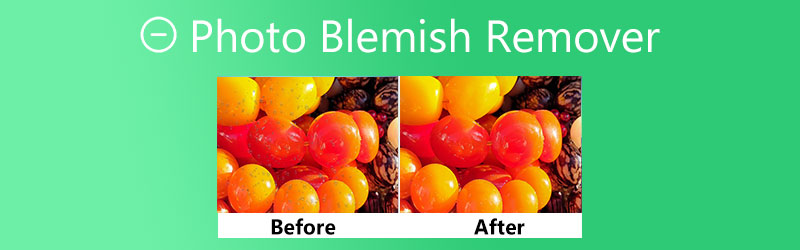

Část 1. Top Photo Blemish Remover
1. Zdarma odstraňovač vodoznaku online
První na seznamu máme Zdarma online odstraňovač vodoznaku. Je to bezplatný, uživatelsky přívětivý a snadno ovladatelný odstraňovač skvrn na fotografiích. Nástroj je především odstraňovač vodoznaku, ale pomocí sady nástrojů dobře funguje i při odstraňování nežádoucích prvků nebo skvrn na fotografii. Ve skutečnosti je program dodáván s několika nástroji pro výběr, včetně nástrojů pro výběr polygonů, lasa a štětce. Ty vám pomohou přesně vysledovat nežádoucí prvky.
Kromě toho je program vybaven nástrojem pro oříznutí, který uživatelům umožňuje odstranit černé pruhy nebo vynechat vady na okrajích fotografie. Kromě toho budete moci vybrat více nečistot a nechat je zmizet. Chcete-li se dozvědět více o tomto nástroji, postupujte podle kroků, abyste se naučili používat tento online odstraňovač skvrn na fotografiích.
Klady:
- Nabízí nástroje pro laso, mnohoúhelník a štětec.
- Přijímá všechny typy fotografií: JPG, JPEG, TIFF, BMP atd.
- Oříznutím fotografie odstraníte nežádoucí prvky na okrajích fotografie.
- Funguje s jakýmkoli webovým prohlížečem.
Nevýhody:
- Výkon závisí na stavu internetu.

2. InPaint
Pokud hledáte jiný online editor fotografií k odstranění skvrn, považujeme InPaint za pěkný krok. Tento nástroj je užitečný pro odstraňování razítek, titulků nebo jakéhokoli předmětu, který ničí krásu obrázku. Nástroj podporuje formáty obrázků jako JPG, PNG a WebP. Kromě toho je nástroj dostupný offline a nabízí podporu pro MacOS i Windows PC. Kromě toho nemá omezení na počet obrázků, které můžete zpracovat, spolu s velikostí souboru. Nejlepší na tom je, že soubory obrázků můžete zpracovávat v dávkách.
Klady:
- Odstraňuje skvrny s malým nebo žádným zbytkem.
- Přímé uživatelské rozhraní.
- K dispozici jsou nástroje pro výběr polygonální, laso a značka.
Nevýhody:
- Maximální velikost obrázku je omezena na 10 MB.
- Chcete-li stáhnout výstup ve vysokém rozlišení, musíte si aplikaci zakoupit.
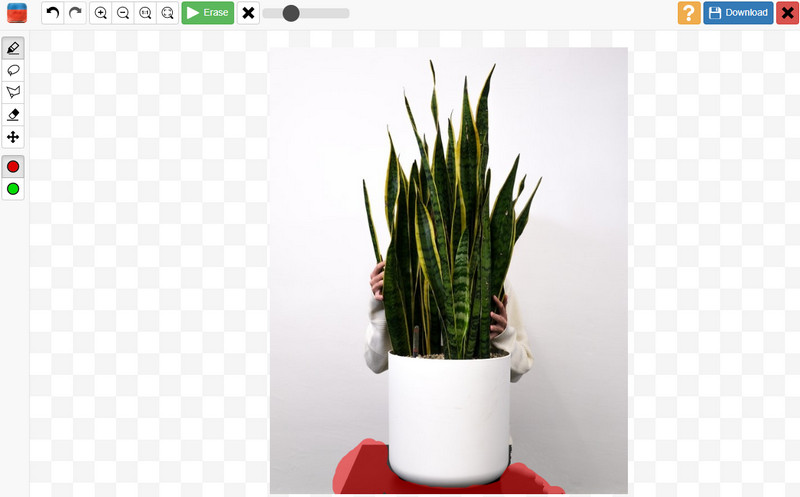
3. GIMP
GIMP je bezplatný grafický editor s otevřeným přístupem kompatibilní s Windows a Mac. Můžete to považovat za skvělou alternativu k Photoshopu díky základním a pokročilým nástrojům pro úpravu fotografií. Jinými slovy, funguje to podobně jako Photoshop. Stejně tak můžete tento nástroj použít k odstranění skvrn z předmětů, jako je obličej osoby, kůže ovoce atd. Tento nástroj na odstraňování skvrn na fotografiích je dodáván s léčebným nástrojem a skvělými efekty rozmazání, které vyhladí upravenou část, takže bude vypadat, jako by byla hotová. profesionálně.
Klady:
- Zdarma a jednoduchý program.
- Funguje a přichází s funkcemi, jako je Photoshop.
- Odstraňte skvrny pomocí nástrojů pro hojení skvrn, efekty rozmazání atd.
- Přidejte masku vrstvy.
Nevýhody:
- Naučit se to může být zpočátku docela náročné.
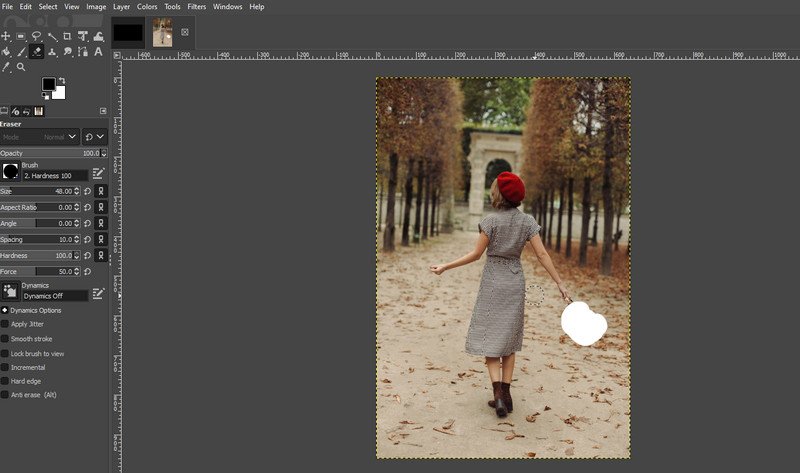
4. Retuš fotografií
Photo Retouch je skvělá mobilní aplikace, která nabízí různé nástroje pro řešení problémů, jako jsou vady na fotografii. Mobilní program je vynikající, pokud jste zvyklí upravovat obrázky na smartphonu. Mezi jeho funkce patří fotografická guma pro odstranění nežádoucích objektů z fotografií; oprava fotografie pro úpravu efektů světla, barvy, velikosti fotografie a krásy portrétu pro vylepšení obličeje nebo postavy člověka. Je to skvělý nástroj pro bezplatné odstranění vad na iPhonech. Kromě toho můžete program používat na zařízeních iOS a Android.
Klady:
- Možnosti obličeje pro zkrášlení těla a obličeje.
- Dostupné na zařízeních Android a iOS.
- Vymazat objekty z videí.
Nevýhody:
- Nízká kvalita po uložení výstupu.
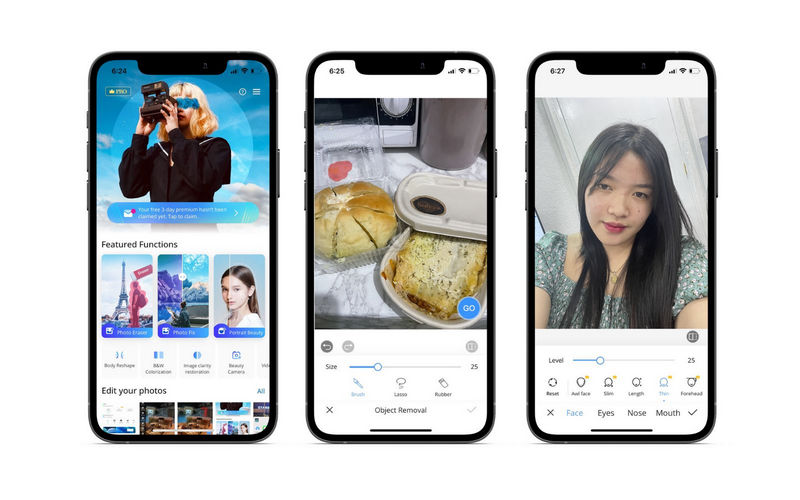
Část 2. Jak odstranit vady fotografií
Free Watermark Remover Online je program, který musíte mít, pokud se chcete zbavit nechtěných objektů z vašich fotografií. Chcete-li tento bezplatný editor fotografií na odstraňování skvrn provozovat online, můžete postupovat podle níže uvedených kroků.
Krok 1. Navštivte webovou stránku programu
Prvním krokem je otevřít preferovaný prohlížeč a navštívit oficiální web nástroje zadáním jeho odkazu do adresního řádku. Stiskněte Enter na klávesnici počítače a vstoupíte na hlavní stránku programu.
Krok 2. Nahrajte fotografii, kterou chcete upravit
Na hlavní stránce klikněte na Nahrát obrázek a vyhledejte cílovou fotografii ve složce souborů v počítači. Jednoduše dvakrát klikněte na fotografii, kterou chcete upravit.
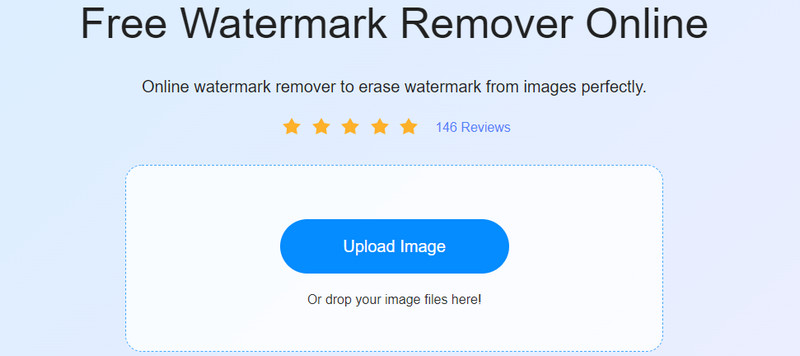
Krok 3. Obkreslete a odstraňte vadu na fotografii
Dále vyberte nástroj pro výběr k obkreslení fotografie. Můžete si vybrat mezi nástroji polygonální, laso a štětec. Ujistěte se, že skvrnu přesně zakryjete. Poté klepněte na Odstranit tlačítko na panelu úprav k odstranění vady.

Krok 4. Uložte upravenou fotografii
Když jste s výstupem spokojeni, rozbijte jej Uložit tlačítko v pravém dolním rohu. Tato operace se automaticky stáhne do vašeho počítače. Náhled si můžete prohlédnout v Stažení složku.
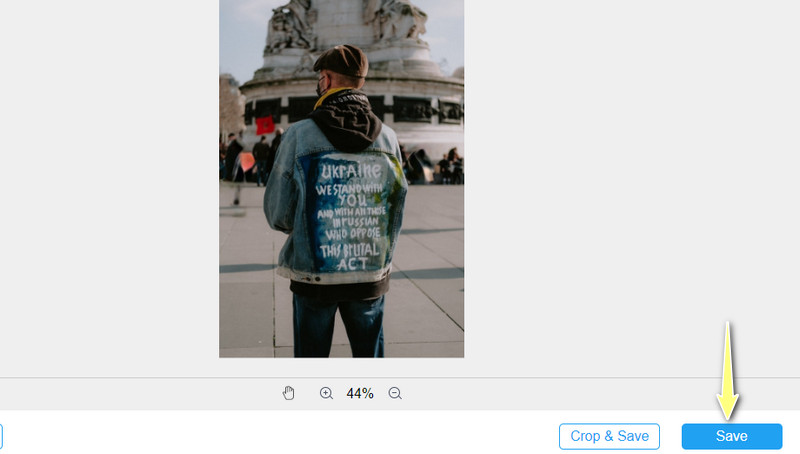
Část 3. Často kladené otázky o odstraňování skvrn na fotografiích
Mohu použít Fotky Google jako odstraňovač skvrn?
Bohužel, Fotky Google nekazí nástroje pro odstraňování. Fotografie můžete pouze oříznout, upravit a přidat filtry. Místo toho můžete použít Photo Retouch k odstranění objektů a skvrn na smartphonu.
Jak mohu odstranit vady na obrázku v systému Android?
můžete použít mobilní programy pro Android, jako je Odebrat nežádoucí objekt a Odebrat a přidat vodoznak, abyste vymazali vady na svém telefonu Android. Pamatujte, že tyto aplikace jsou nabité reklamami, které vás mohou vyrušit.
Jak mohu odstranit objekty z fotografií v Lightroom?
Lightroom může být také užitečný při úpravách fotografií, zejména při odstraňování nežádoucích objektů z vašich fotografií. V závislosti na vašich požadavcích můžete použít jeho léčivý nástroj nebo klonovací nástroj. Proto můžete z fotografií odstranit nežádoucí objekty pomocí bezplatných aplikací ke stažení, jako je Lightroom.
Dokážete se zbavit pih na obrázcích?
Pokud vám pihy na obličeji nepřipadají atraktivní, možná je budete chtít odstranit. Jedním ze skvělých nástrojů pro úpravu takových problémů je Photoshop. Pokud však považujete Photoshop za náročný, můžete jako náhradu použít GIMP.
Závěr
Operace odstranění skvrn není tak obtížná, pokud máte správné nástroje. I když existují různé fotografie odstraňovače skvrn aplikací, ne u všech je zaručeno, že budou fungovat. Proto je tento příspěvek vytvořen, aby pomohl uživatelům najít nejspolehlivější nástroje k vymazání nechtěných objektů z fotografie. Nejlepší ze všeho je, že toho můžete dosáhnout na jakékoli platformě, včetně online, mobilu a počítače. Pokračujte a zbavte se skvrn na fotografii. Začněte s úpravami.


